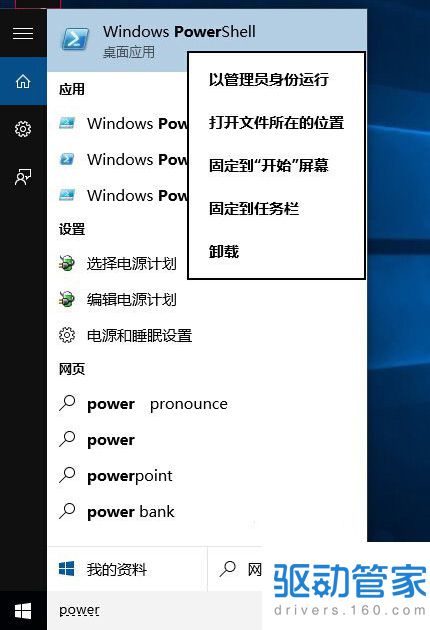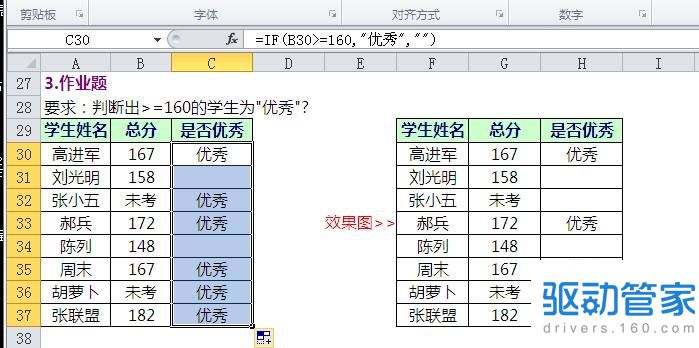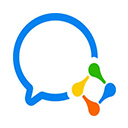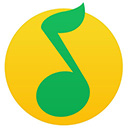恢复硬盘数据你肯定没试过这个办法
众所周知,然和电脑的数据都是以磁盘的形式存储的,因此硬盘的功能是很重要的,而且现在越来越多的硬盘出现在我们的生活中,如电脑硬盘空间越来越大,也出现了移动硬盘等一些产品。而我们也习惯性得把一些视屏资料,照片以及一些平常所需要的办公文件资料都放在电脑的硬盘中,有时候可能会因为这些文件不常用或者不小心误删了硬盘里面的资料。硬盘里面的资料被误删之后我们想用的时候去用不了了。那么被删掉的硬盘资料还能恢复吗?其实是可以的,所以今天我们要说的话题就是怎样恢复电脑的硬盘?具体的方法步骤如下:
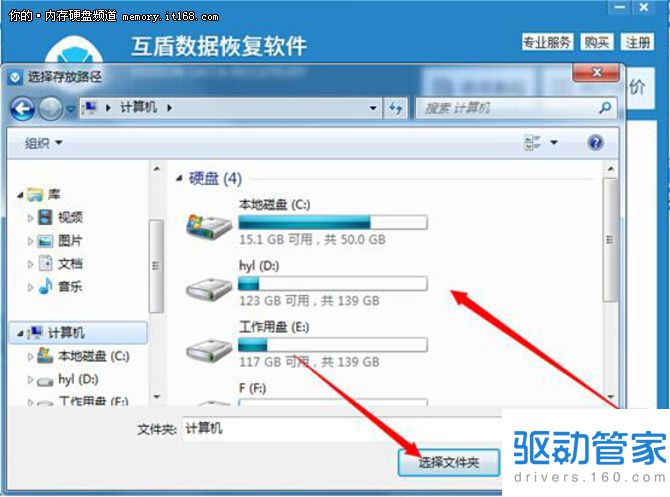
1、要进行恢复硬盘数据,首先,我们需要先搜索“易我数据恢复”到这个软件,进行下载,下载完成之后开始相应的恢复硬盘数据步骤。
2、打开安装后的应用软件,打开软件的主页面。此时界面上会出现三种模式:包含删除文件恢复、完全恢复和分区恢复。
3、然后这时候选择删除文件恢复,点击完之后,即刻会进入到恢复硬盘数据向导的页面。此时我们就可以进行选择自动搜索所有丢失的文件,然后点击下一步进行恢复硬盘数据的扫描,当然,这里我们也可以进行特定资料的恢复操作。
4、带扫描的进度条完成之后,这时候会出现一个文件的列表,我们需要根据硬盘数据的大小进行合理的分区,因为数据量越大,时间会越长短的。
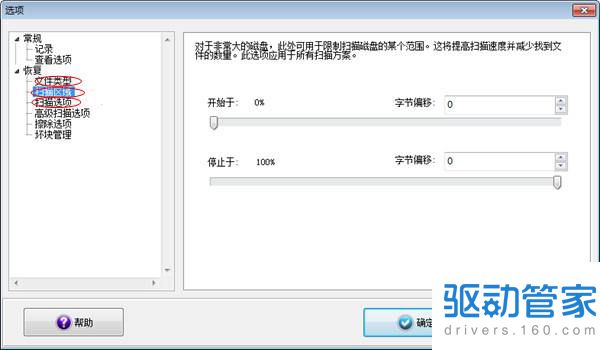
5、之后,我们可以看到一个文件的目录界面,这时候最重要的就是需要进行选择相应的需要恢复的文件,如果找不到,可以进行收索或者是根据数据大小进行分类,找到之后点击“下一步”就可以。
6、恢复硬盘数据进行到这一步,然后将选择文件设置到需要恢复的路径,一般建议新建一个文件夹,便于恢复文件的查看,之后我们一定要记着文件的保存路径是什么,点击下一步,开始恢复数据。
7、在恢复的途中,一般不建议进行电脑的其他操作,如果出现特殊情况需要中途退出的,点击取消,中断文件的恢复。
现在已经进入了一个全面化的信息时代,我们的互联网、身边的电子产品,还有一些移动的设备,几乎都是现在每个人可以接触到的。对于大多数人来说,恢复硬盘数据其实也不是很难。所以当我们电脑硬盘里面的数据不小心误删的时候先不要着急不妨试一下这个方法其余恢复,这样就能找到我们所需要的数据了。
-
电脑闪屏了?几个步骤可以轻松解决
随着科技发展越来越迅速,我们也逐步进入了信息化时代。所以电脑在我们日常生活中就显得格外重要了。并且电脑使用率也变得非常普及了,不管在家里还是工作的时候都会使用到电脑,可想而知电脑是多么的重要。电脑虽然非常重要但是很多情况下电脑也非常容易出现问题。尤其是电脑闪屏现象。那么电脑出现闪屏怎么办呢?我想大部分朋友都是不知道的,那么小编就给大家分享有关电脑闪屏如何处理。
详情2017-11-24 10:56:45责编:小Q 来源:驱动管家 人气: -
Mac OS X的显示器分辨率控制条怎么用
Mac OS X的显示器分辨率控制条的使用,分辨率越高,就意味着显示器屏幕上可显示时信息越多,画面越清楚。Mac OS X操作系统界面非常独特,突出了形象的图标和人机对话(人机对话界面就是由苹果公司最早开创的,后来才被微软的Windows所看中并在PC中广泛应用)。
详情2017-11-28 10:53:49责编:小Q 来源:驱动管家 人气: -
电脑装了win7系统之后为什么关机速度变得很慢?
自从微软的xp系统推出了舞台后,目前最低级的电脑系统就是win7系统,大部分人的电脑系统也是win7。电脑在win7系统使用下也会遇到许多的难题,其中的一种就是关机速度,有些人发现自己的电脑关机速度越来越慢了,过去十几秒就可以关机成功,现在要一分多钟才能关机成功。那么,win7系统下电脑关机速度很慢怎么办?下面小编为你介绍。
详情2017-11-24 09:06:53责编:小Q 来源:驱动管家 人气: -
Win8电脑是怎么操作添加新的工具栏的?只需这两步
我们都知道,普通操作系统要添加工具栏,其操作如下:在开始菜单按钮上鼠标右键单击属性;然后在弹出的界面中切换到“工具栏”选项卡;将要添加到任务栏的工具栏前面打勾,并点击“确定”按钮即可;最后到任务栏
详情2017-11-01 09:26:16责编:小Q 来源:驱动管家 人气: -
自带应用也可以卸载?win10如何卸载没用的自带应用?
从win8取消掉传统开始菜单的那一刻,微软就不得民心了。新的砖块菜单不直观不易用,简直反人类。伴随着metro界面的到来,Windows还自带了一堆鸡肋的应用,受够了默认应用被强制重置为自带应用的用户,一起来学习如何卸载win10自带应用吧
详情2017-11-11 17:56:46责编:小Q 来源:驱动管家 人气: -
Win8系统怎么启用BitLocker
Windows 8是由微软(Microsoft)开发的,继Windows 7之后的新一代Windows操作系统,于北京时间2012年10月26日正式推出。Win8系统怎么启用BitLocker?Win8启用BitLocker的方法如下:1、打开控制面板。2、打开Bit
详情2017-10-24 18:08:49责编:小Q 来源:驱动管家 人气: -
Win7系统哪些服务需要手动启动
Win7系统哪些服务需要手动启动?Windows7中的“手动”模式,顾名思义就是这种服务不会随着系统的启动而加载,而需要其他服务激活或者由用户进入服务管理界面后,手动启动它或者修改其属性为“自动”启动。这种模
详情2017-10-30 09:04:11责编:小Q 来源:驱动管家 人气: -
关于运行内存和机身内存的这些区别你都知道吗
说起手机的运行内存,你可能不知道是什么,说起RAW,想必大家都觉得眼熟,没错,这就是我们使用手机中经常见到的运行内存缩写。事实上,除了运行内存,我们每天还在使用着另外一种内存,它就是机身内存。今天小编就带大家走进机身内存和运行内存的世界,并对运行内存和机身内存的区别做一个大致的了解。
详情2017-11-28 10:17:20责编:小Q 来源:驱动管家 人气: -
Excel if函数怎么用?关于excel if函数的用法介绍
Excel if函数怎么用
详情2017-11-23 08:39:09责编:小Q 来源:驱动管家 人气: -
Windows 8的超大网络硬盘 Live SkyDrive的使用方法
作为一枚电脑小白来说,Windows系统的许多专业名词都未曾听闻,可谓知识匮乏。直到今天才知道什么是SkyDrive?原来Windows Live SkyDrive是一款有密码保护的25G超大网络硬盘,功能强大。它不仅可以随时随地存取
详情2017-11-04 08:18:52责编:小Q 来源:驱动管家 人气:
- Windows系统升级后使用图象编辑软件字体颜色与设定不同
- 硬件术语:什么是总线?总线怎么分类?
- 消息人士:可折叠iPhone屏幕或由京东方提供
- 谷歌发布Android8.1最终预览版
- 方正君逸m530怎么样?方正君逸m530的测评介绍
- win7系统还原的方法是什么?win7系统怎么还原
- 如何解决东芝Outlook Express的电子邮件无法删除的问题?
- 用一加5T拍照图集,你觉得如何?
- 怎么打开联想Y460的蓝牙驱动?联想Y460蓝牙驱动怎么下载
- 电脑怎么组装?组装电脑的方法介绍
- 东芝vista在活动的程序中激活菜单栏的快捷键是什么?
- 以色列向Uber发出禁令:试点服务停止运营
- 安装显卡驱动不再求人学会这几个步骤就够了
- 联想Z460摄像头安装驱动之后为什么用不了?
- word模板的使用方法介绍
- 这几个工具帮你轻松强制删除文件夹
- 什么是Windows 7跳转列表?如何还原跳转表的功能?
- IE9视屏捕获功能你知道怎么使用吗?这里有具体的使用方法
- “it”成“I.T”:苹果iOS11输入错误越曝越多
- 瑞银下调苹果iPhone年销量增速预期:需求略低于预期